Pas de connexion Internet? 5 Conseils de dépannage rapide Vous pouvez essayer
Added 2018-11-15
Il y a peu de choses qui soient aussi ennuyeuses que d'essayer d'utiliser Internet et de constater que votre connexion Internet ne fonctionne pas.
Le problème est qu’il ya tellement de points d’échec qu’il est difficile de savoir où se trouve le problème de connexion. Ce pourrait être votre ordinateur. Ce pourrait être le routeur. Ou cela pourrait être un problème avec votre fournisseur de services Internet (ISP) lui-même.
Ce qui suit est un guide simple et rapide pour passer en revue tous ces points d’échec et réparer votre connexion Internet immédiatement.
1. Dépanner votre ordinateur
Au moment où vous rencontrez un problème avec votre connexion Internet haut débit, la première chose à vérifier est votre ordinateur.
Vous devez d'abord vérifier un certain nombre d'éléments de dépannage.
Pouvez-vous atteindre votre routeur?
L'adresse réseau par défaut (adresse IP) du routeur est généralement 192.168.1.1. Cependant, différents routeurs peuvent être configurés avec différentes adresses IP. Vous pouvez vérifier l’adresse IP de votre routeur en ouvrant une invite de commande (cliquez sur Démarrer, tapez cmd et appuyez sur Entrer ). Type ipconfig à l'invite de commande.
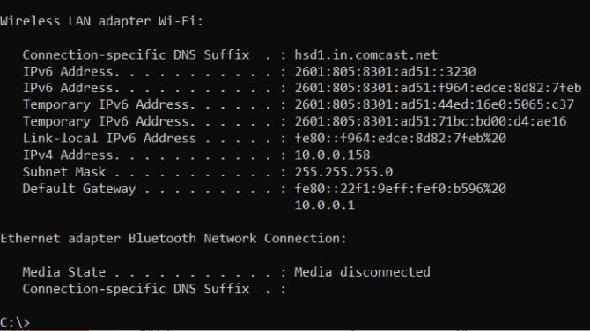
L’adresse IP indiquée à côté de la passerelle par défaut est l’adresse IP de votre routeur. Dans l'exemple ci-dessus, l'adresse IP du routeur est 10.0.0.1.
Si aucune adresse IP n’est répertoriée ici, la connexion entre votre PC et votre routeur risque de ne pas être satisfaisante. C’est la source de votre problème. Si une adresse IP est affichée, confirmez la connexion en effectuant ce que l’on appelle un «test de ping».
Dans la fenêtre de commande, tapez ping suivi de l'adresse IP de la passerelle par défaut. Si la connexion est bonne, vous devriez voir une réponse semblable à celle présentée ci-dessous.
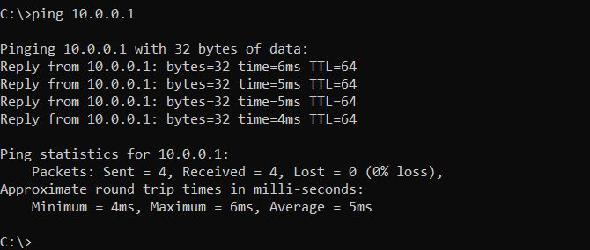
Si vous voyez plutôt Demande expirée , vous avez alors un problème de connexion entre votre PC et le routeur.
Vérifiez votre carte réseau
Si vous rencontrez un problème, il est temps de dépanner votre carte réseau pour vous assurer qu’elle ne présente aucun problème.
Pour cela, cliquez sur Début , tapez Courir et appuyez sur Entrer .
Dans la fenêtre Exécuter, tapez la commande devmgmt.msc et appuyez sur Entrer .
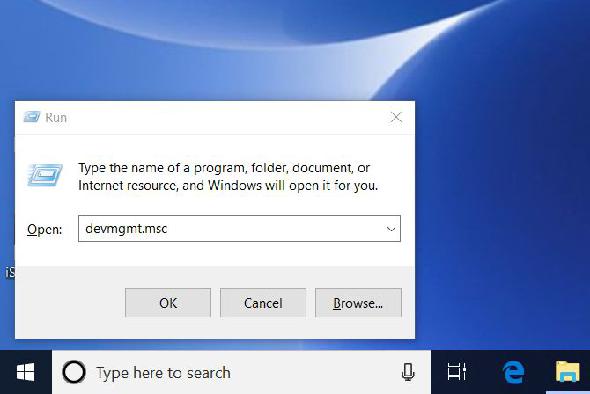
Cela ouvrira le Gestionnaire de périphériques.
Dans le Gestionnaire de périphériques, développez le Adaptateurs réseau section, et recherchez les points d’exclamation jaunes à côté de la carte réseau que vous utilisez.
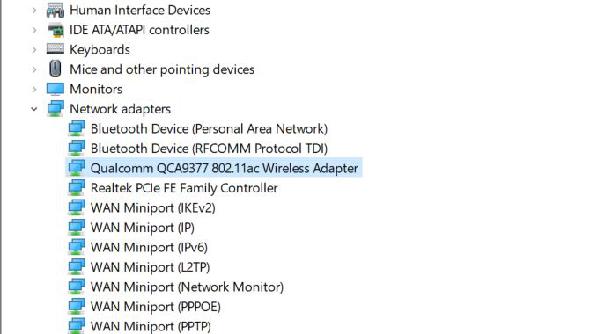
Si aucun point d’exclamation ne se trouve à proximité de votre carte réseau active, votre carte réseau fonctionne correctement. Si vous voyez une icône d’exclamation, faites un clic droit dessus et cliquez sur Désactiver le périphérique .
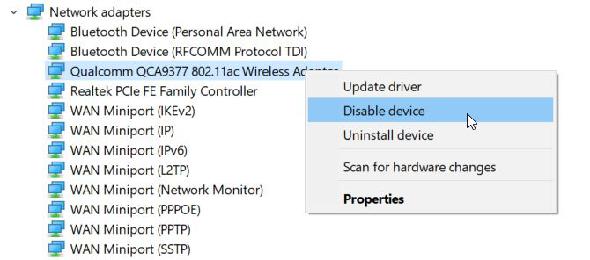
Attendez une minute ou deux, puis cliquez à nouveau avec le bouton droit sur la carte réseau, puis cliquez sur Activer. dispositif .
Une fois que la carte est de nouveau active, vérifiez si l’icône d’exclamation jaune a disparu. Si c'est le cas, vérifiez à nouveau votre connexion Internet. Si ce n’est pas le cas, il se peut que votre carte réseau pose un problème matériel. Essayez de redémarrer votre ordinateur.
Si cela ne résout pas votre problème de connexion au réseau, adressez-vous à un technicien pour qu’il vérifie et répare la carte réseau, ou le remplace au besoin.
2. Limiter le problème
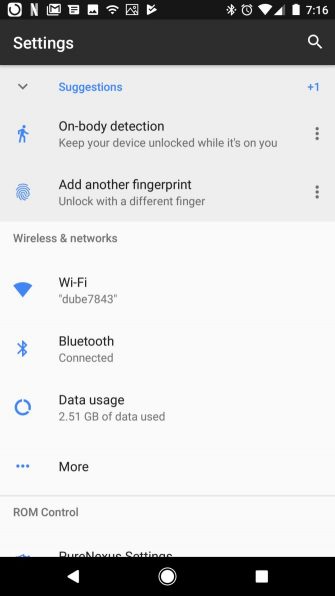
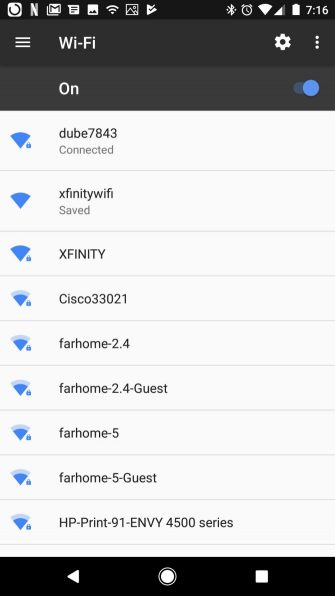
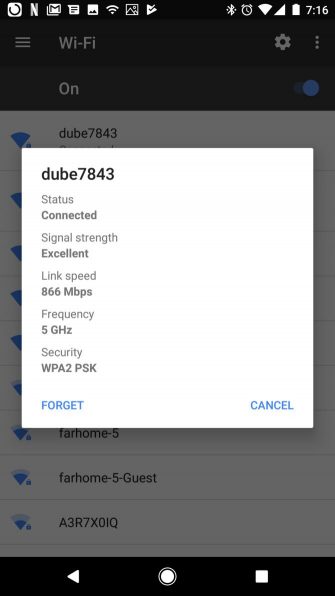
Vous pouvez limiter vos problèmes de connexion Internet en vérifiant les autres appareils de votre réseau domestique.
L'un des appareils les plus faciles à vérifier est votre propre smartphone. Sur un Android ou un iPhone, il suffit d'entrer dans les paramètres et Wifi .
Votre téléphone est peut-être déjà connecté au réseau Wi-Fi. Dans ce cas, vous verrez l’état suivant: Connecté . S'il est autre chose que Connecté, votre téléphone peut également avoir des problèmes de connexion à Internet.
Si vous avez d'autres ordinateurs chez vous, exécutez les mêmes tests dans la première section de cet article. Si aucun d’entre eux n’a une connexion Internet non plus, alors vous avez limité votre problème au routeur lui-même.
3. Basculer vers une connexion filaire
Parfois, le réseau sans fil géré par le routeur est défaillant. Vous pouvez le confirmer en vérifiant si la connexion filaire a un accès Internet.
Si tel est le cas, vous savez qu’il n’ya aucun problème avec la connexion entre votre domicile et votre FAI, ni avec la connexion Internet du FAI.
Prenez un ordinateur portable et un câble Ethernet et connectez le câble de votre ordinateur portable au routeur filaire. Branchez-le sur l’une des connexions réseau numérotées à l’arrière du routeur.
class="wp-caption aligncenter">width:96%"
Une fois que la carte réseau de votre ordinateur portable a établi une connexion avec le routeur, essayez d’accéder à Internet avec votre routeur.
Si cela fonctionne, vous savez alors que le problème ne concerne que le réseau sans fil du routeur. Cela pourrait indiquer un routeur défectueux. Si tel est le cas, passez à la dernière section de cet article sur le redémarrage du routeur.
Si cela ne fonctionne pas, alors tout le routeur n’a pas de connexion Internet. Passez à la section suivante pour continuer votre dépannage.
4. Vérifiez les voyants de votre routeur
Il est temps de vérifier les problèmes sur votre routeur.
Le moyen le plus simple de détecter tout problème est de vérifier les voyants d'état à l'avant de votre routeur.
Examinez l'avant du routeur fourni par votre fournisseur de services Internet. Selon le modèle de routeur, les voyants auront des étiquettes différentes. Mais généralement, ils suivent le même schéma de base.
- Ethernet : Le voyant Ethernet signale l’état de votre réseau câblé domestique (si vous en avez un)
- Sans fil : L'indicateur sans fil vous indique l'état de votre réseau sans fil domestique
- Envoyer et recevoir : Si des voyants d'envoi et de réception sont présents, ils clignotent généralement rapidement, ce qui indique le trafic réseau actif.
- Prêt / Service / Connecter : La dernière lumière est généralement la connexion à votre fournisseur de services Internet et doit rester solide si la connexion est bonne
Si le voyant de service clignote ou s’éteint, il existe un problème de connexion entre le routeur et votre fournisseur de services Internet. Si tel est le cas, passez à la section suivante.
Si le voyant de service est fixe, la connexion entre votre domicile et votre fournisseur de services Internet est correcte. Si tel est le cas et qu’aucune connexion Internet n’est disponible, il est temps d’appeler le service clientèle de votre fournisseur de services Internet pour savoir s’il existe une panne de connexion Internet dans votre région.
De telles pannes sont très courantes lors de tempêtes ou par vents violents.
5. Redémarrez votre routeur
Le dernier recours, avant que vous abandonniez le routeur et apportez-le au magasin du fournisseur de services Internet le plus proche pour une réparation ou un remplacement, consiste à redémarrer le routeur. Malheureusement, de nombreux fournisseurs de services Internet fournissent aux clients un matériel de qualité médiocre. Après une longue période de fonctionnement, ils peuvent commencer à fonctionner mal. Cela peut affecter le réseau interne, ainsi que la connexion Internet externe.
Suivez les étapes suivantes pour redémarrer correctement votre routeur ISP.
- Débranchez le cordon d'alimentation à l'arrière du fournisseur de services Internet
- Attendez au moins 30 secondes pour que la connexion sur le FAI arrive à expiration
- Rebranchez le cordon d'alimentation dans le routeur.
- Regarde les lumières. Le voyant de connexion clignote plusieurs fois avant de rester allumé.
- Les autres lumières s'allumeront successivement. Une fois qu’ils sont tous allumés ou clignotants, vous êtes prêt à tester la connexion Internet.
Utilisez les tests avec ou sans fil décrits dans les sections précédentes pour vérifier si vous ne pouvez pas vous connecter à Internet.
Le redémarrage du routeur résoudra le problème 90% du temps. Si le redémarrage ne résout pas vos problèmes Internet, il est temps de passer un appel à la ligne d’assistance client du FAI. Les chances sont bonnes, s’il n’ya pas de panne Internet, ils voudront vous fournir un routeur de remplacement.







